В начале главы уже говорилось о том, что в качестве слайдов для презентации используют не готовые фотографии, а одностраничные документы, составленные из фона, текста, таблиц и графики. Каждый такой документ-слайд создается практически так же, как обычный документ LibreOffice Writer, но делается это сразу в LibreOffice Impress. Для этого в программе имеются все необходимые инструменты. Они и будут рассматриваться в этом разделе.
Перед началом создания презентации неплохо иметь ее план и весь текстовый и графический материал. Это сильно ускоряет работу и делает результат более качественным.
Хорошей практикой является создание всей презентации в едином стиле. Слайды должны иметь одинаковый фон, если таковой используется; цветовая гамма отдельных слайдов должна гармонировать друг с другом; шрифты выбираются для всей презентации в целом, а не для каждого слайда отдельно. Исходя из этих соображений сначала обычно создается заготовка для слайда. Она не содержит полезной информации, но имеет нужный размер, фон и, возможно, некоторые другие атрибуты, такие как логотип. Затем на основе этой заготовки делаются все остальные слайды.
Создание презентации в LibreOffice Impress. Часть 1.
При создании новой презентации один слайд уже имеется. Он пока пуст и это как раз то, что требуется для создания заготовки.
- Выбрать готовый фон на панели справа, в разделе Фоны страниц.
- Использовать в качестве фона файл с графикой (фото, рисунок, текстуру). Эта возможность доступна через пункт частного меню текущего слайда Слайд -> Фон слайда. Текущий слайд расположен в центральной части рабочего пространства программы.
- Воспользоваться пунктом главного меню Формат -> Страница. Здесь, на вкладке Фон, можно установить сплошной цвет, градиент, штриховку или текстуру.
- Выбрать одно из готовых изображений для Фона из галереи, которая открывается через пункт главного меню Сервис -> Галерея. Здесь изображения представлены в виде текстур, небольших графических фрагментов. Нужное изображение просто перетаскивается мышкой на слайд и затем растягивается.
Первый способ самый простой. Второй позволяет создать эксклюзивный фон в виде заранее подготовленного графического файла. В любом случае имеет смысл попробовать разные варианты. Хороший фон стоит того, чтобы потратить на него некоторое время.
Если фон загораживает объекты на слайде, то его надо переместить на задний план с помощью пункта частного меню Расположение -> На задний план. Это же относится и к другим объектам. Пункт частного меню объектов Расположение позволяет настраивать их видимость.
Добавить логотип можно так же как и любое другое изображение — с помощью пункта главного меню Вставка -> Изображение -> Из файла.
Созданную заготовку можно тиражировать в нужном количестве (копировать/вставить).
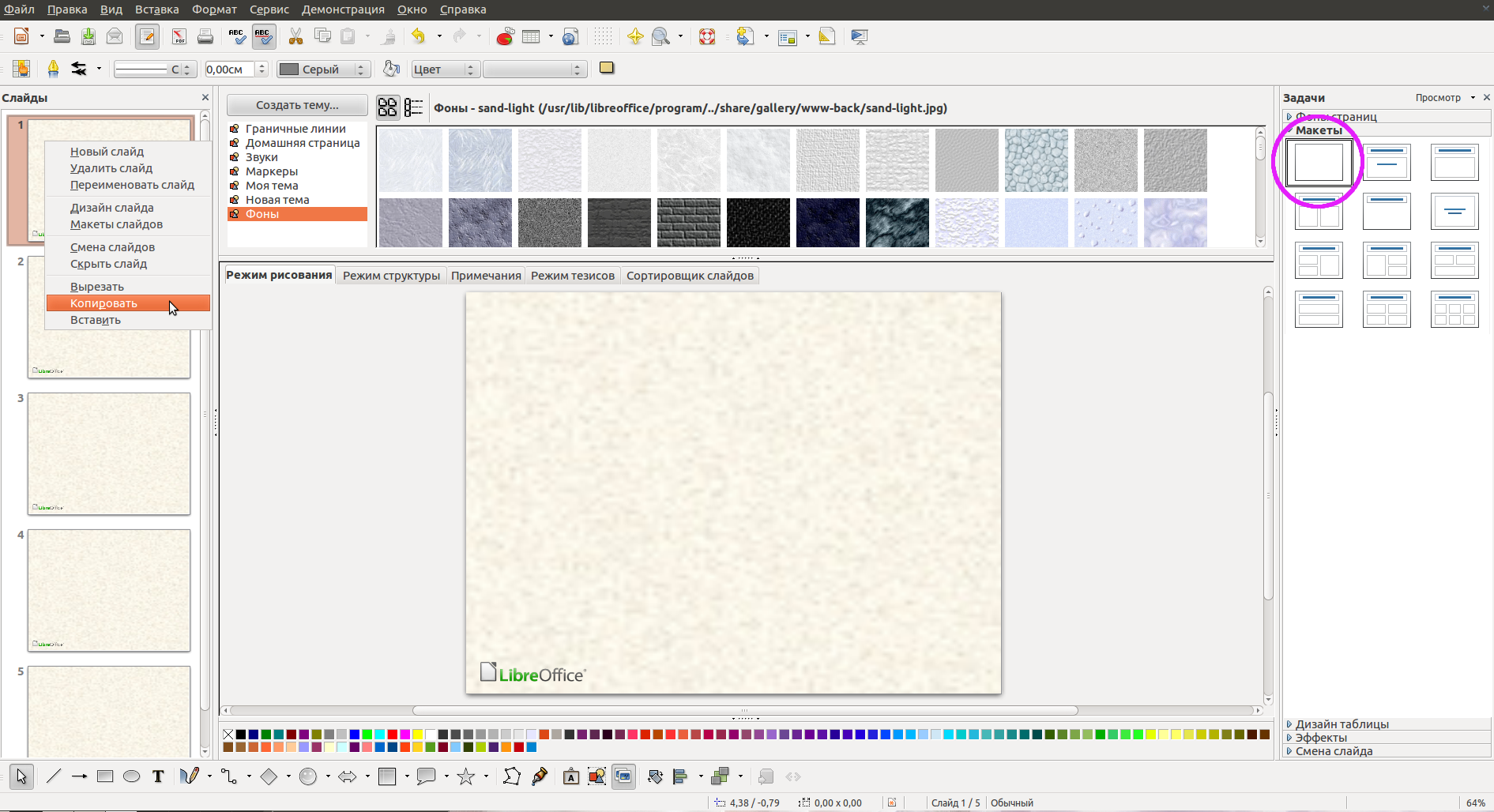
Заготовки для слайдов.
LibreOffice Impress. Урок 1: Интерфейс. Создание презентации
В блоки, которые имеются в макетах, можно вставлять текст, таблицы и изображения. Вход в блок производится по двойному щелчку левой кнопки мыши на нем. Сами блоки можно передвигать. Можно изменять их размер.
Центральное поле рабочего пространства имеет несколько вкладок. Они предоставляют автору некоторые дополнительные возможности.
Основной вкладкой является Режим рисования. К собственно рисованию это название не имеет отношения. Правильнее было бы назвать вкладку «Режим разработки». Презентация создается именно в этой вкладке, как это и было в примере.
Вкладка Примечания позволяет снабдить каждый слайд текстом примечания. Это может быть напоминание для его модернизации или идея, которую надо проверить. На экране, при демонстрации презентации, примечания не видны.
Вкладка Режим тезисов — это просто подсказки для того, кто проводит презентацию. Ей удобно пользоваться, когда компьютер имеет два монитора. В таком случае презентация выводится на один из них, а тезисы — на другой.
Файл с примером презентации можно скачать.
| Оглавление | Следующий раздел: Глава 6. Создание 3D моделей с помощью Blender |
Источник: rus-linux.net
Уроки по обучению работе с бесплатными программами

Цель: создать презентацию трёх видов товаров или услуг компании по заданной ниже в таблице схеме в программе LibreOffice Impress или OpenOffice Impress.

Перед началом работы необходимо загрузить из интернета и установить программу
LibreOffice (URL: http://ru.libreoffice.org/)
или
OpenOffice (URL: http://www.openoffice.org/ru/).
Все программы, необходимые для выполнения данного урока, бесплатны.
Порядок выполнения работы
Источник: freesofturoki.blogspot.com
Создание презентаций в LibreOffice Impress
Набор программ для офисных целей LibreOffice становится с течением времени всё более популярным. Этому способствует великолепный интерфейс, большой комплект полезных функций, а также кодовая открытость. Кроме того, эта программа абсолютно бесплатна и подлежит свободному распространению, что очень привлекательно для коммерческих структур. Многие пользователи считают, что у LibreOffice гораздо меньше функциональных возможностей, чем, например, у MS Offise. На самом деле это не соответствует действительности, в составе LibreOffice есть следующие программы:
- Редактор текстов Writer.
- Редактор таблиц Calc.
- Редактор векторов Draw.
- Формульный редактор Math.
- Приложение для работы с базами данных Base.
- Приложение для формирования и демонстрации презентаций Impress.
Замечание 1
Весь этот набор обладает обширными функциональными возможностями, помогающими решить любые проблемы в указанных областях использования.
Создание презентаций
В составе приложений LibreOffice есть программа для формирования презентаций, которая называется Impress. У неё есть некоторая схожесть с MS PowerPoint и удобный и понятный на уровне интуиции интерфейс. Сначала необходимо выполнить запуск самого LibreOffice, после чего пользователю будет предложено определить вид предполагаемого документа (текстовый, табличный, презентация и так далее).

Рисунок 1. Окно приложения. Автор24 — интернет-биржа студенческих работ
«Создание презентаций в LibreOffice Impress»
Готовые курсовые работы и рефераты
Решение учебных вопросов в 2 клика
Помощь в написании учебной работы
Следует сделать выбор пункта «Презентация Impress», после чего станет доступен программный интерфейс и будет в автоматическом режиме создан исходный слайд презентации. Он служит, обычно, обложкой и имеет характерный для неё вид. Левее рабочего поля помещается панель слайдов, внизу расположена инструментальная панель, а сверху находится стандартное программное меню. Рабочей областью является сам слайд, где и должна быть помещена демонстрационная информация. Следует применять различные макеты, соответствующие информационному типу.
Макетом является некий шаблон, предназначенный для визуализации информационных данных на рабочем пространстве поля. Его возможно поменять в ручном режиме или использовать для этого компоненты предложенного программой списка. Чтобы иметь возможность менять макет, нужно зайти в панель «Свойства», который располагается справа от рабочей области, и там произвести выбор необходимого макета. Когда же есть потребность ручного изменения положения полей, то следует просто выбрать нужный объект и тогда можно перемещать его, растягивать или делать меньше до достижения требуемого результата.
В меню «Свойства» имеется подраздел «Символы», где есть возможность выбора шрифта, настройки размеров и внешнего вида располагаемого на слайде текста. Под клавишей меню «Свойства», располагается клавиша «Смена слайдов». Она предназначается для формирования слайдовой анимации, то есть их появления, смены слайдов в определённом порядке и так далее.
Имеется возможность поэкспериментировать со слайдами и подобрать самую лучшую для данной темы версию. Здесь же возможно регулировать скоростные характеристики анимации и задавать звуковое сопровождение, которое будет идти параллельно со слайдом. Есть также возможность создания различных оформлений при помощи меню «Эффекты». В нём можно настраивать анимацию для каждого компонента, который располагается на слайде (графические изображения, текстовые фрагменты и тому подобное).
Источник: spravochnick.ru